微信上传教程
创建于 2021-07-27 / 最近更新于 2023-04-23 /
27159
字体:
[默认]
[大]
[更大]
1、下载ShopXO系统并安装成功
1.1、协议阅读
1.2、环境检查
1.3、数据库账号信息填写
1.4、安装完成(默认管理员账号:admin ,密码:shopxo)具体可参考 安装教程 >>
2、登录管理后台,配置微信小程序基础信息
2.1 密钥在微信公众平台 开发 -> 开发设置,并下载工具生成密钥
微信公众平台登录小程序账号在进去后在(左侧菜单 开发 -> 右侧 开发设置 里面)获取配置密钥 https://mp.weixin.qq.com/
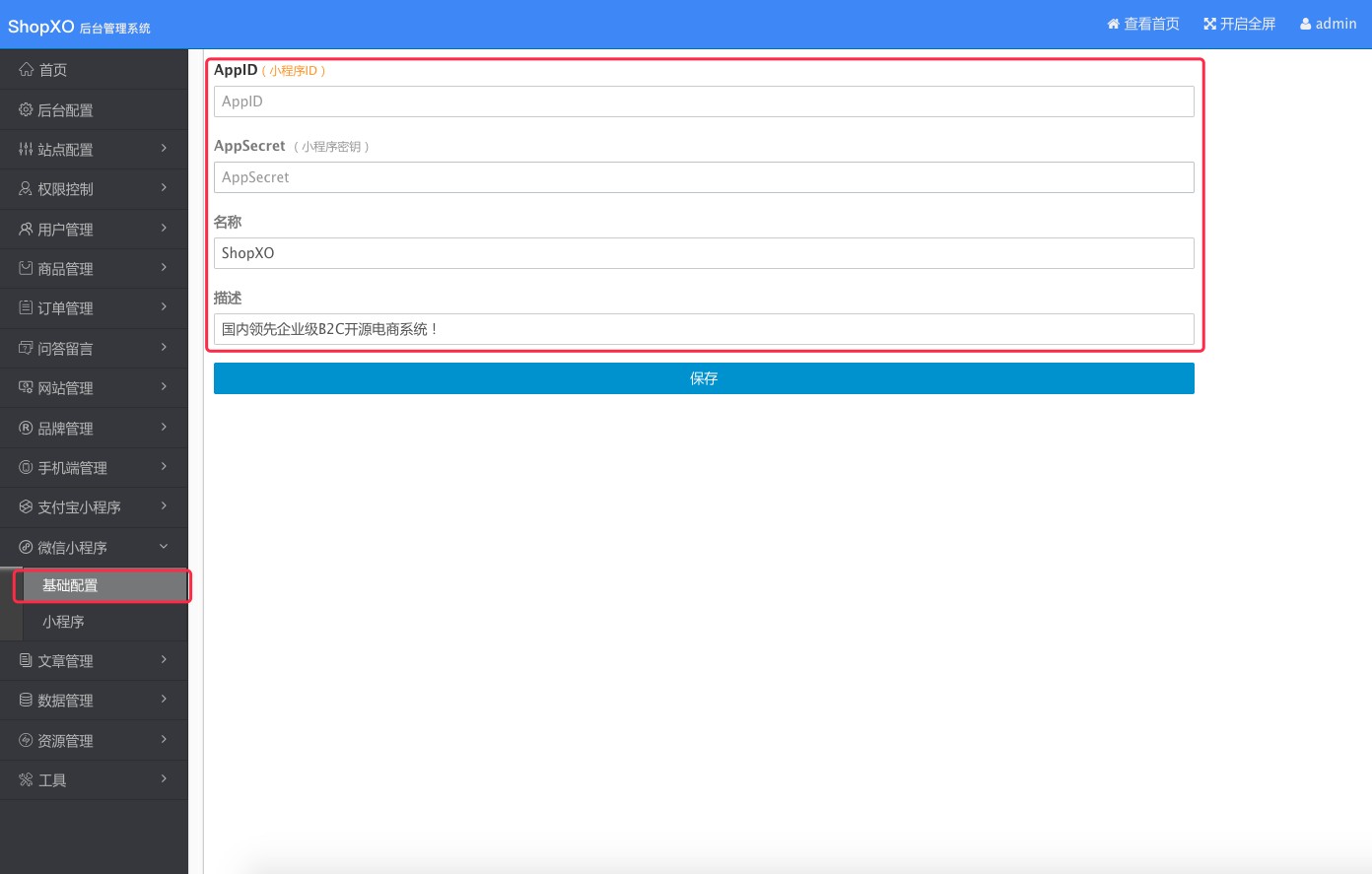
3、生成小程序源码包
生成小程序,服务器必须配置好ssl、使用https访问后台即可操作生成(商店ssl https://store.shopxo.net/activity-index-detail-1.html)
包名根据当前时间命名,源码包可以删除。
4、下载源码包
小程序打包教程 https://uniapp.shopxo.net/
5、解压源码包,下载微信小程序开发者工具打开源码包
微信开发者工具下载地址:https://developers.weixin.qq.com/miniprogram/dev/devtools/download.html
根据自身系统下载不同的工具,建议下载稳定版。

6、打开开发者工具
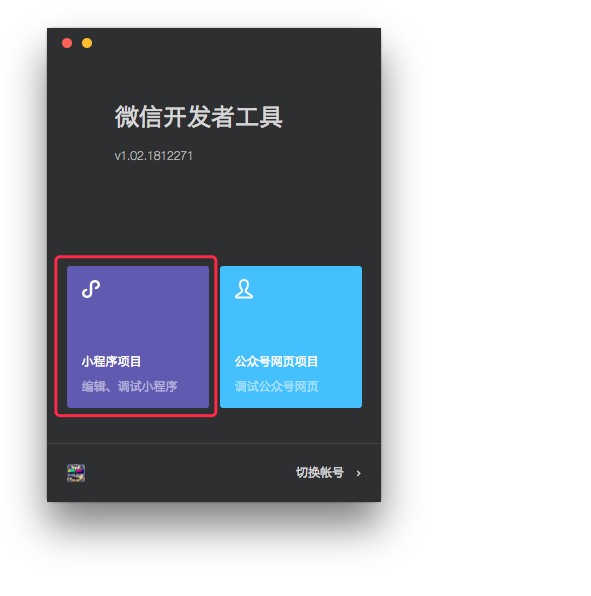
6.1、打开刚才解压的源码包,appid在公众平台-> 开发 -> 开发设置中获取,点击打开后等待工具编译并展示小程序效
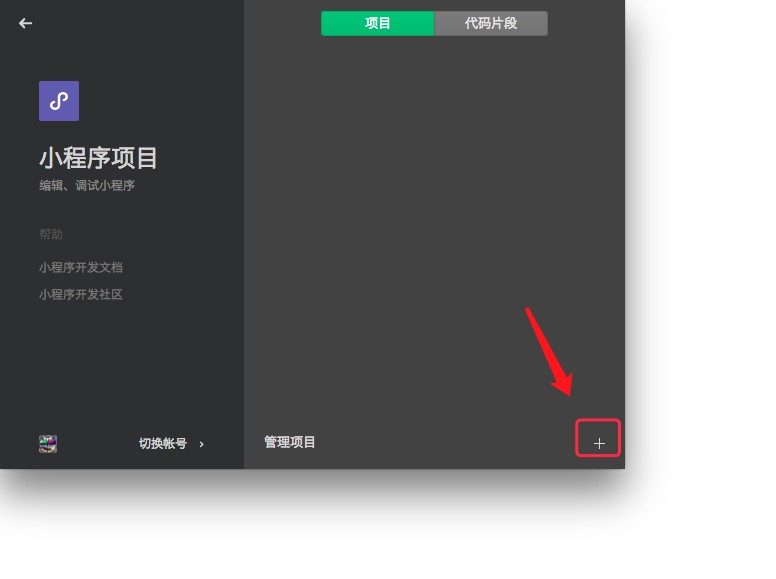

7、到微信公众平台配置基础信息
7.1、添加域名白名单(将商城域名配置到业务白名单里面)开发-> 开发设置 -> 服务器域名)
7.2、添加开发者账号(管理 -> 成员管理)
8、上传源码包(上传后到微信公众后台 -> 管理 -> 版本管理)
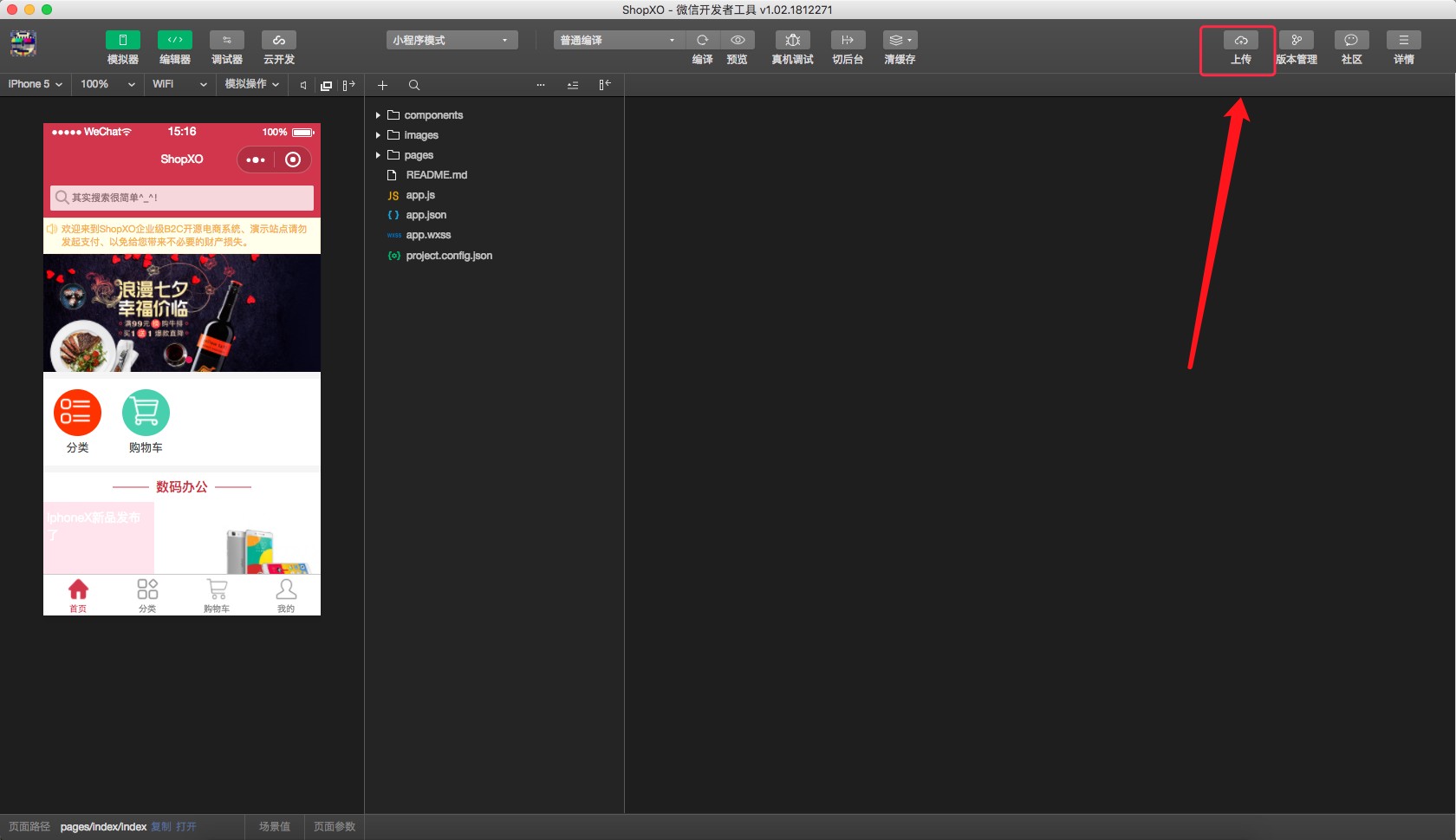
9、到微信公众平台后台管理
10.1、微信小程序管理地址:https://mp.weixin.qq.com/wxopen/wacodepage
10.2、可以生成体验二维码,需要添加基础权限功能
10.3、体验没问题,提交审核,等待微信审核完成到微信后台操作上线即可。
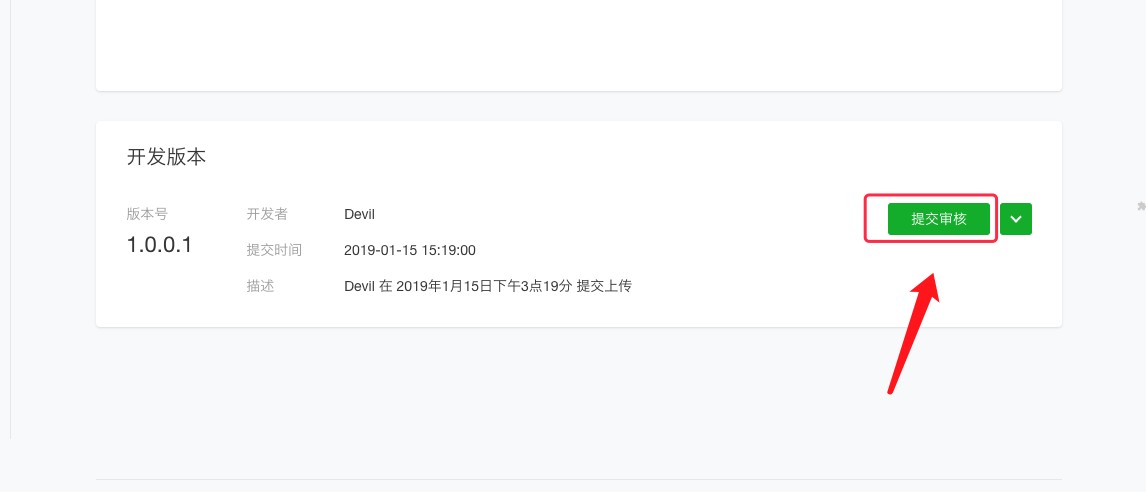
321 人点赞过
 开发文档
开发文档  插件开发文档
插件开发文档  API接口文档
API接口文档  使用文档
使用文档